Instagram представил функцию Reels она позволяет пользователям создавать короткие 15-секундные клипы или даже добавлять к ним свои собственные звуки, эффекты.
Однако, в отличие от TikTok, приложение для обмена фотографиями и видео в социальных сетях не предоставляет простой пользовательский интерфейс для сохранения видео с этих катушек на ваш телефон.
С учетом сказанного, все еще существуют некоторые изящные обходные пути как для Android, так и для iOS, которые позволяют пользователям загружать и сохранять ленты Instagram прямо на свое устройство.
Чтобы скачать Инстаграм reels с компьютера есть отличный онлайн сервис iGrab. Используя его, можно скачать любые фото и видео из Инстаграм. Для мобильных так же есть много способов. Рассмотрим их ниже.
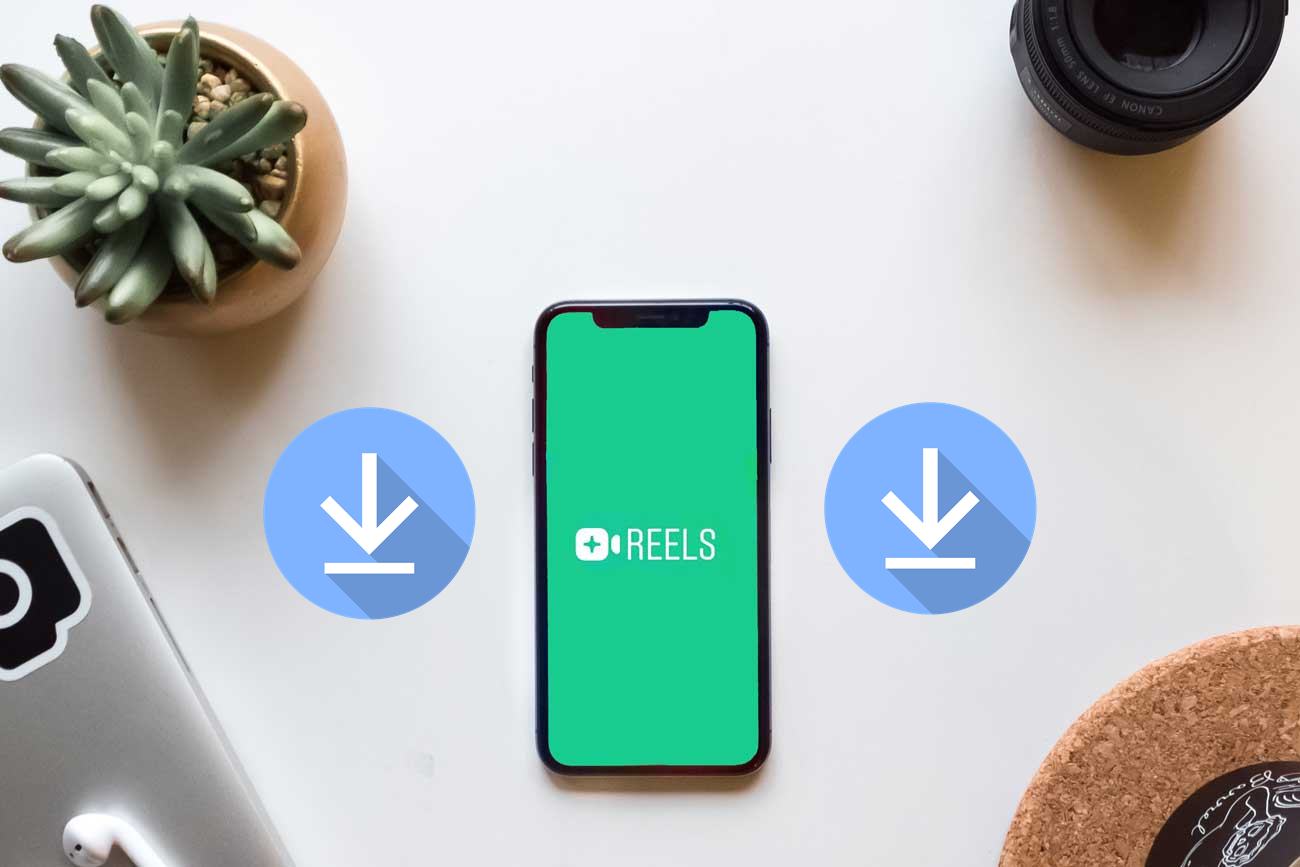
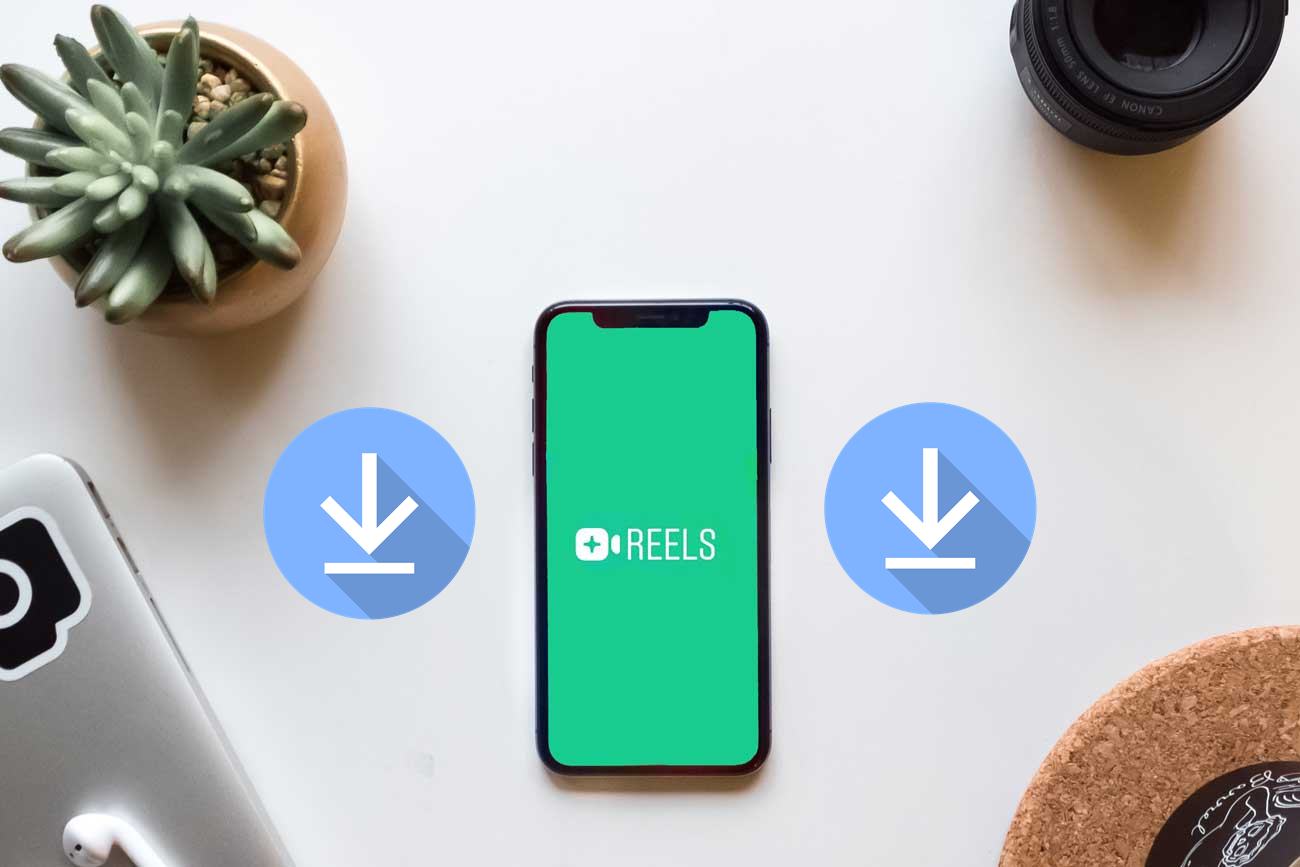
Загрузите и сохраните видео с Instagram Reels на свой телефон
Приведенные ниже инструкции будут разделены на четыре разных раздела. В первом будут перечислены шаги по сохранению Instagram Reels прямо в самом приложении. Второй и третий методы покажут вам, как сохранить эти видео на вашем устройстве Android и iOS, а четвертый способ описывает шаги, которые необходимо сделать с помощью любого приложения для записи экрана. Давайте проверим каждый из этих способов загрузки и сохранения видео в Instagram Reels.
В этом методе мы покажем вам, как сохранить барабаны прямо в самом приложении Instagram. Для этого выполните следующие шаги:
- Запустите приложение Instagram и перейдите к барабанам, которые вы хотите сохранить. Вы также можете нажать на значок поиска, расположенный в нижней панели, и найти свои любимые барабаны. Или вы также можете сделать то же самое, зайдя в профиль пользователя и посетив раздел Reels.
- Как только вы нашли желаемый барабан, нажмите на три вертикальные точки, расположенные внизу, и нажмите «Сохранить».
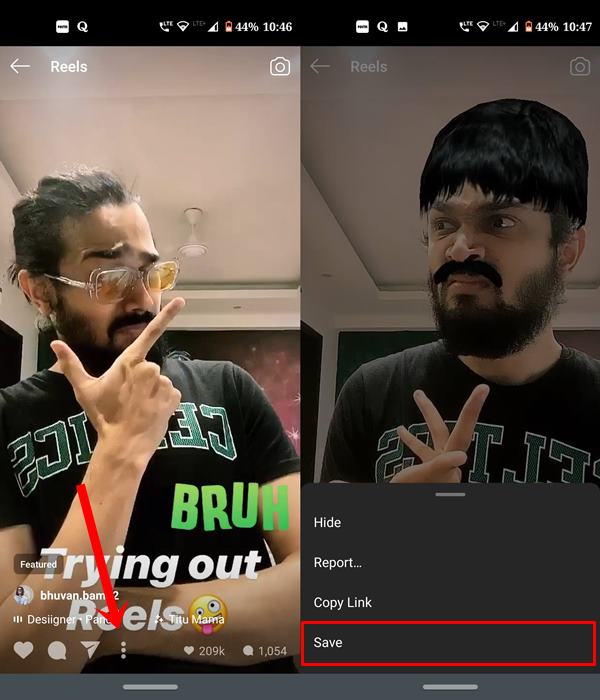
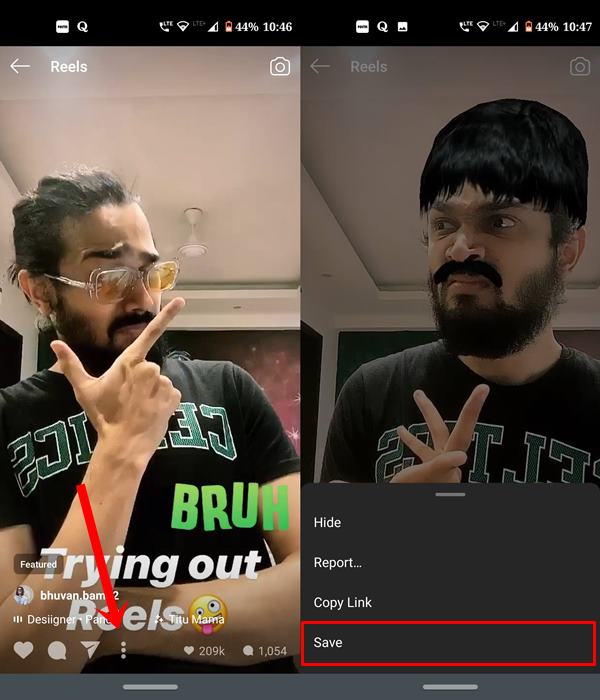
- Вот и все. Вы успешно сохранили ролики Instagram. Чтобы получить к нему доступ, перейдите в свой профиль и нажмите на гамбургер-меню, расположенное в правом верхнем углу.
- Затем выберите «Настройки» в меню, а затем «Аккаунт»> «Сохранено». Там вы должны найти сохраненное видео с катушек.
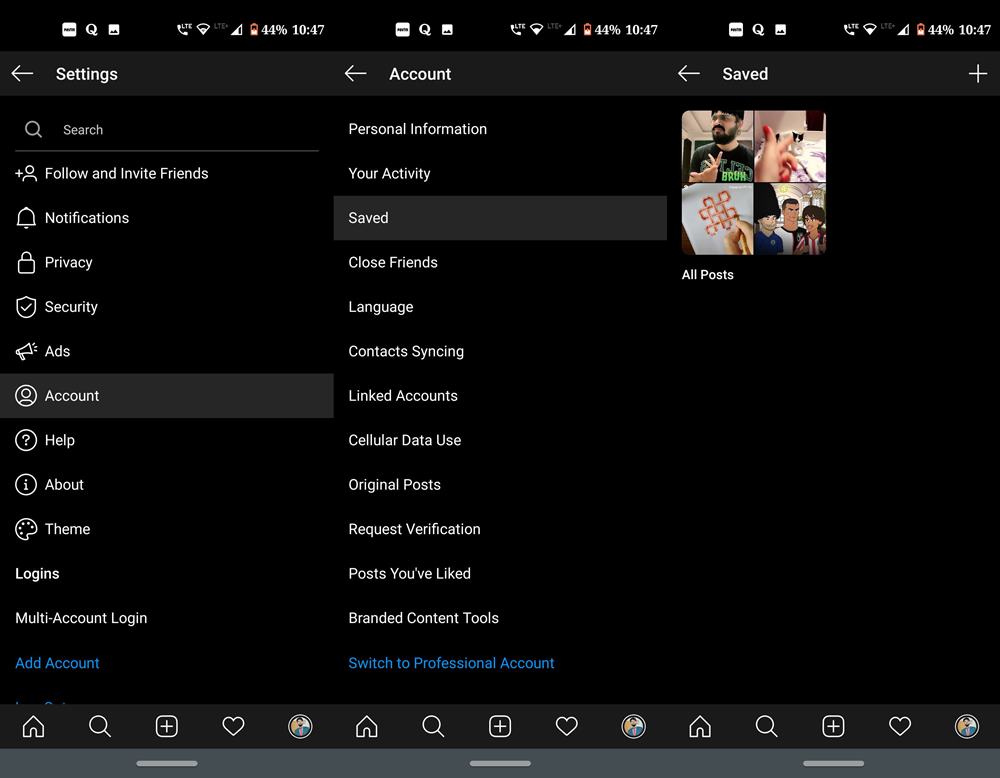
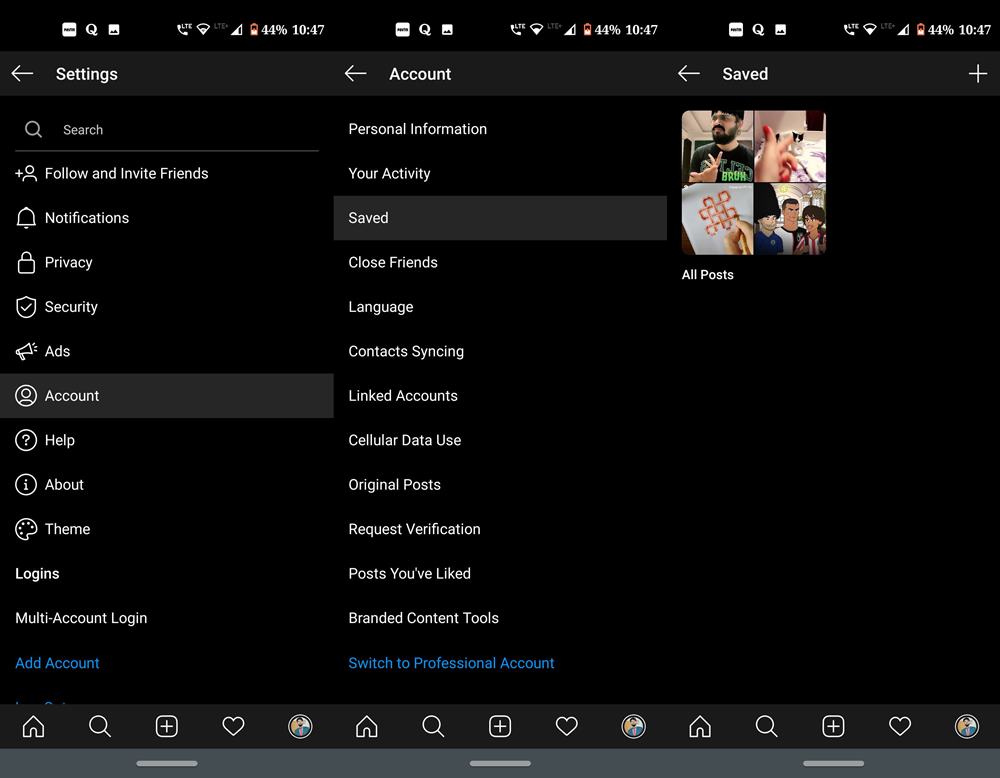
Вышеупомянутые шаги заключались в том, чтобы сохранить эти короткие клипы прямо в приложении, но что, если пользователь захочет сохранить их локально на своих устройствах? Что ж, даже это возможно. Просто обратитесь к нижеприведенным пунктам. Мы будем упоминать шаги для Android и iOS в отдельных разделах.
- Перейдите в Play Store и загрузите Video Downloader для Instagram Repost Instagram https://play.google.com/store/apps/details?id=com.instasave.instagramdowloader
- Запустите приложение и настройте его. Затем сверните его и запустите Instagram. Найдите катушку, которую вы хотите сохранить, и нажмите значок переполнения.
- Выберите опцию Копировать ссылку. Ссылка на видео будет скопирована в буфер обмена. Затем откройте приложение «Загрузчик видео для Instagram».
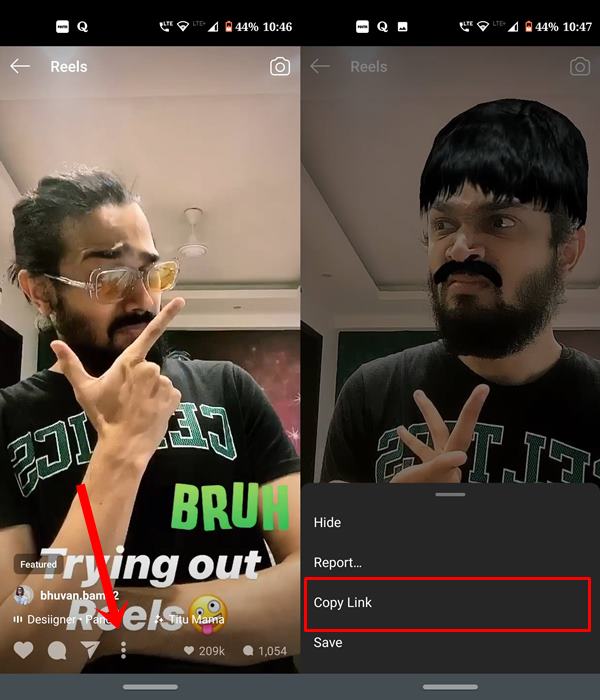
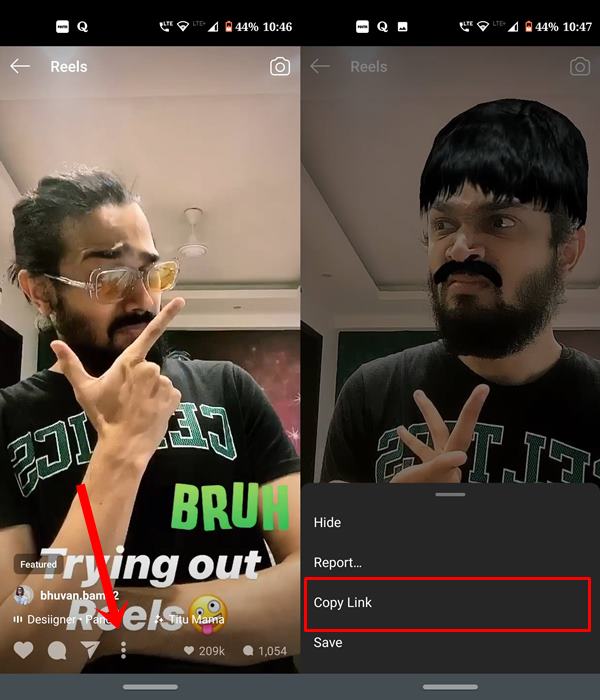
- Вставьте скопированный URL-адрес в отведенное место, и прикрепленное видео будет загружено в течение нескольких секунд.
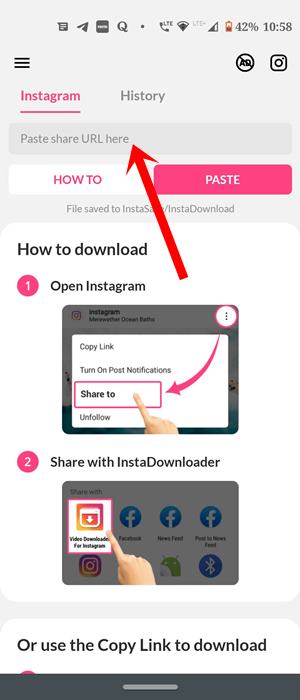
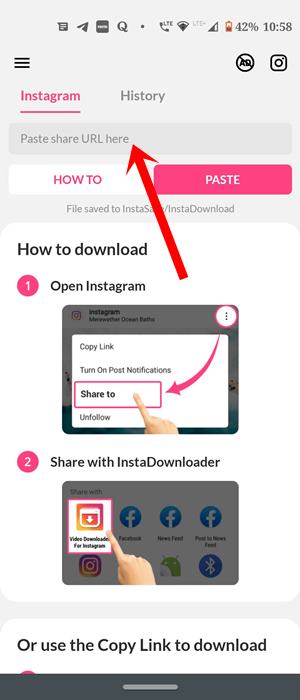
- Перейдите в галерею вашего телефона, и вы должны найти папку InstaDownload. Сохраненная катушка будет храниться там.
- Если у вас устройство iOS, перейдите в App Store и загрузите InSaver для Instagram.
- Запустите приложение, настройте и сверните. Затем запустите Instagram, перейдите к своим любимым роликам и нажмите значок переполнения.
- Выберите опцию Копировать ссылку, и URL-адрес видео будет скопирован в буфер обмена.
- Теперь запустите приложение «InSaver for Instagram», и ссылка должна быть автоматически вставлена туда.
- Теперь нажмите на Смотрите! > Параметры > доля > Сохранить видео чтобы сохранить клип в приложении Фото,
Вы также можете сохранить эти короткие клипы с помощью функции записи экрана вашего устройства. Это может пригодиться для тех устройств, в которых встроена эта функция. Это позволит отказаться от использования стороннего приложения для загрузки видео из Instagram. Для этого выполните следующие шаги:
- На вашем устройстве iOS рекомендуется добавить функцию записи экрана. Для этого перейдите в Настройки > Центр управления > Настроить элементы управления и добавить Запись экрана.
- Теперь запустите Instagram и откройте видео Reels, которое вы хотите скачать.
- Откройте Центр управления и нажмите на Начать запись. Теперь воспроизведите видео Reels, которое вы хотите сохранить, и как только это будет сделано, нажмите кнопку «Стоп», чтобы остановить запись и сохранить ее на вашем iPhone.
- Если вы используете устройство Android, возможно, у вас нет встроенного средства записи экрана. Если вы попадаете в последнюю категорию, перейдите в Play Store и загрузите кого угодно. В этом руководстве мы будем использовать программу записи экрана Mobizen.
- Загрузите и установите приложение, а затем запустите его. Настройте его, сверните и перейдите в Instagram. Запустите видео с нужными барабанами и нажмите кнопку со значком устройства записи экрана, чтобы начать, а затем остановить запись.
- Как только это будет сделано, вы сможете получить доступ к нему через приложение галереи вашего устройства.
Итак, это все из этого руководства о том, как загружать и сохранять видео Instagram Reels прямо на ваше устройство. Мы поделились четырьмя различными типами методов, выберите тот, который соответствует вашим требованиям. Сообщите нам в комментариях, какой метод вы в конечном итоге выбрали. В заключение, вот несколько советов и приемов iPhone, советов и приемов для ПК, а также советов и приемов Android, которые вам также стоит попробовать.








